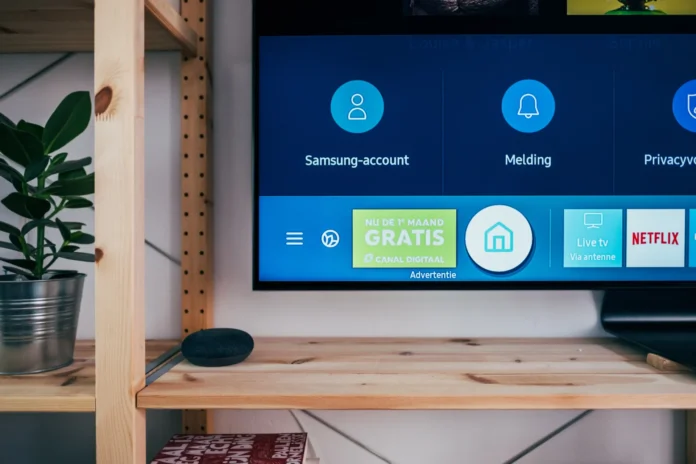Chytrý telefon se dnes stal nedílnou součástí našeho života. S chytrým telefonem v ruce trávíme více než polovinu dne. Při sledování televize se občas podíváme na telefon nebo dokonce pozastavíme přehrávání, abychom odpověděli kamarádovi.
Společnost Samsung se pokusila tento problém vyřešit a ve svých nových televizorech Smart TV představila několik funkcí, které rozšiřují funkčnost zařízení. Velkým krokem byla funkce Multi-View, která umožňuje současně používat mobilní zařízení a televizor na stejné obrazovce.
Co je zobrazení Multi View a jak funguje
Multi View je funkce, která umožňuje současně streamovat dva videoobsahy na rozdělené obrazovce. Na rozdělené obrazovce můžete sledovat svůj oblíbený obsah z více zdrojů, včetně TV tuneru, STB, streamingu nebo Blue-ray.
Televizor bude přehrávat obě videa současně a vy můžete například umístit obraz z mobilního telefonu na jednu stranu, překrýt jej v režimu obraz v obraze nebo přímo rozdělit obrazovku tak, aby oba zdroje obrazu měly stejný prostor.
V závislosti na modelu může být obrazovka televizoru rozdělena na dvě nebo čtyři části. Každá oblast může zobrazovat vlastní obsah: V každé části může být zobrazeno televizní vysílání, obsah z aplikace nebo jen obrázek z chytrého telefonu.
Tato funkce může být velmi užitečná, pokud chcete sledovat několik sportovních událostí najednou nebo pokud vám volá přítel a vy nechcete být rušeni od sledování. Existuje mnoho situací, kdy můžete tuto funkci využít, ale ne každý ví, jak ji aktivovat.
Nastavení zvuku ve funkci Multi View na televizorech Samsung
Pokud není problém s dvojím obrazem na televizoru, protože existuje mnoho možností umístění obrazu, se zvukem je to trochu složitější. Pokud při sledování televize používáte pouze Facebook nebo si čtete zprávy, nebude se zvukem žádný problém, protože zdroj zvuku bude pouze jeden – televizor.
Pokud však oba videosignály obsahují zvuk pro přehrávání, bude pro vás sledování takového obsahu nepříjemné. Funkce Multi View vám proto nabízí několik možností přehrávání zvuku:
- Můžete přehrávat zvuk ze dvou zařízení najednou a ovládat hlasitost každého zařízení zvlášť, například ztišit to, co je pro vás méně důležité (to je stejné jako správa zvuku na Macu nebo PC).
- Nebo můžete jeden zdroj zcela ztlumit
Sami se tak můžete rozhodnout, která možnost zvuku vám vyhovuje nejvíce.
Jaké jsou způsoby připojení telefonu nebo tabletu k televizoru?
Chcete-li používat funkci Multi View prostřednictvím telefonu nebo tabletu, musíte je připojit k televizoru. Můžete použít různá připojení, kabelová i bezdrátová. Pro kabelové připojení můžete použít připojení HDMI/USB-C a pro bezdrátový formát můžete použít Wi-Fi nebo AirPlay (pokud používáte zařízení iOS).
Pro co nejrychlejší připojení jsou nové televizory Samsung vybaveny funkcí Tap View, která umožňuje připojit zařízení pouhým dotykem na televizor.
Jak zapnout funkci Multi View na televizoru Samsung
V televizorech Samsung je velmi jednoduché zapnout funkci Multi View, k čemuž je třeba:
- Stiskněte tlačítko {Home} na dálkovém ovladači a poté vyberte „Multi View“ (vypadá jako tři obdélníky se symbolem plus uprostřed) nebo můžete také použít tlačítko {Multi View} jedním dotykem přímo na dálkovém ovladači.
- V nabídce je třeba vybrat první zdroj (TV nebo telefon).
- Poté se zobrazí rozdělená obrazovka, na jedné obrazovce se bude vysílat obsah, který jste předtím vybrali, a na druhé obrazovce nastavíte další.
- Zobrazí se nabídka pro výběr dalšího zdroje; může to být streamování, herní konzole, telefon nebo cokoli, co můžete připojit k televizoru.
- Pokud je některý ze zdrojů již připojen k televizoru, můžete k němu přistupovat výběrem možnosti „vybrat aplikaci/zdroj“. Pokud je to například YouTube, můžete vstoupit a vybrat konkrétní video.
- Pokud chcete streamovat obsah z telefonu, musíte v zařízení zapnout funkci „Zrcadlení obrazovky“.
- Po připojení se obrazovka telefonu automaticky zobrazí na jedné z volných obrazovek televizoru.
- Po výběru zdrojů můžete upravit velikost oken a přesouvat je. Zvětšete nebo zmenšete jedno z nich
K televizoru tak můžete snadno připojit téměř libovolné zařízení a streamovat obsah ze dvou zařízení najednou n